
Neste artigo
O Apple Hardware Test (AHT) é um aplicativo abrangente que pode ajudar a diagnosticar problemas relacionados ao hardware que você pode encontrar em um Mac mais antigo. O AHT pode diagnosticar problemas com a tela, gráficos, processador, memória, placa lógica, sensores e armazenamento de um Mac. As informações neste artigo se aplicam a Macs fabricados em 2012 e anteriores.
Causas de falhas de hardware do Mac
Alguns problemas do Mac, como os que envolvem problemas de inicialização, podem ser causados por problemas de software ou hardware. Um bom exemplo é ficar preso na tela azul ou cinza ao iniciar um Mac. O motivo do travamento do Mac pode ser um problema de hardware ou software. A execução do Apple Hardware Test pode restringir a causa. O hardware da Apple falha de vez em quando, sendo a falha mais comum a RAM. Para a maioria dos Macs, a RAM é fácil de substituir e executar o Apple Hardware Test para confirmar uma falha de RAM é uma tarefa simples.
Disponibilidade de teste de hardware Apple
Nem todos os Macs executam AHT. Daqueles que o fazem, o método difere dependendo da versão do sistema operacional instalado no Mac.
- Macs fabricados em 2012 e anteriores com OS X Mountain Lion (10.8.4) ou posterior instalado têm o Apple Hardware Test integrado ao Mac.
- Macs feitos em 2012 e anteriores com OS X Mountain Lion (10.8.3) ou anterior instalado usam o disco de software do sistema ou unidade flash que veio com o Mac.
- Macs fabricados em 2013 e posteriores não são compatíveis com AHT.
Para todos os Macs de 2013 e mais recentes, a Apple mudou o sistema de teste de hardware para usar o Apple Diagnostics, que é integrado ao Mac.
AHT em Macs fornecidos com o OS X Lion ou posterior
O OS X Lion foi lançado no verão de 2011. O Lion marcou a mudança da distribuição do software do sistema operacional em mídia física (DVDs) para o fornecimento do software como download. Antes do OS X Lion, o Apple Hardware Test era fornecido em um dos DVDs de instalação incluídos com o Mac. Ele também foi incluído em uma unidade flash USB para a versão anterior do MacBook Air, que não tinha um slot de mídia óptica. Com o OS X Lion e posterior, para qualquer Mac fabricado antes de 2013, o AHT está incluído em uma partição oculta na unidade de inicialização do Mac. Se o Mac tiver Lion ou posterior instalado, você está pronto para executar o Apple Hardware Test.
AHT em Macs fornecidos com OS X Leopard para OS X Snow Leopard
OS X Leopard (10.5) foi lançado em setembro de 2008. Para Macs que foram vendidos com OS X 10.5.5 e versões posteriores do Leopard ou com qualquer versão do OS X Snow Leopard (10.6), o AHT está localizado no disco de instalação do aplicativo 2 DVD incluídos com o Mac. Os proprietários de MacBook Air que compraram seus Macs durante esse período podem encontrar o AHT na unidade de reinstalação do MacBook Air. É a unidade flash USB incluída na compra.
AHT em Macs baseados em Intel com OS X Leopard 10.5.4 ou anterior
Se você adquiriu um Mac baseado em Intel antes do verão de 2008, o AHT pode ser encontrado no DVD do disco 1 de instalação do Mac OS X incluído com a compra.
AHT em Macs baseados em PowerPC
Para Macs mais antigos, como iBooks, Power Macs e PowerBooks, o AHT está em um CD separado incluído com o Mac.
Como executar o teste de hardware Apple
Agora que você sabe onde o AHT está localizado, pode iniciar o Apple Hardware Test.
-
Insira o DVD apropriado ou unidade flash USB com AHT no Mac. Esta etapa é desnecessária para Macs com Lion ou posterior, onde AHT está em uma partição no disco rígido.
-
Desligue o Mac.
-
Se você estiver testando um Mac portátil, conecte-o a uma fonte de alimentação CA. Não execute o teste com a bateria do Mac.
-
aperte o potência botão para iniciar o Mac e imediatamente pressione e segure o D chave. Continue a segurar o D até ver um pequeno ícone de um Mac na tela. Ao ver o ícone, solte o D chave.
-
Selecione um idioma na lista de idiomas que podem ser usados para executar o AHT e clique na seta voltada para a direita na parte inferior. O Apple Hardware Test verifica qual hardware está instalado no Mac. Aguarde até que a investigação de hardware seja concluída. Quando estiver concluído, o botão Teste é destacado.
-
Verifique qual hardware o teste encontrou clicando em Perfil de Hardware. Verifique a lista de componentes para garantir que os principais componentes do Mac sejam exibidos corretamente. Se as informações de configuração parecem estar corretas, selecione Teste. Se algo parecer errado, verifique a configuração do Mac consultando o site de suporte da Apple para obter as especificações do Mac. Se as informações de configuração não corresponderem, o dispositivo pode ter falhado e precisa ser reparado ou substituído.
-
Clique Teste de Hardware. O AHT oferece suporte a dois tipos de testes: um teste padrão e um teste estendido. O teste estendido encontra problemas com RAM ou gráficos. Se você suspeitar de tal problema, comece com o teste padrão mais curto.
-
Clique Teste. O AHT exibe uma barra de status e mensagens de erro que podem resultar do teste. O teste pode demorar um pouco. Você pode ouvir os fãs do Mac girando para cima e para baixo. Esta atividade do ventilador é normal durante o processo de teste.
-
Quando o teste é concluído, a barra de status desaparece e a área Resultados do teste da janela exibe a mensagem Nenhum problema encontrado ou uma lista de problemas. Se você vir um código de erro nos resultados do teste, consulte a seção de código de erro abaixo para obter uma lista de códigos de erro comuns e o que cada um significa.
-
Se tudo parecer bem, você ainda pode querer executar o teste estendido, que é melhor para encontrar problemas de memória e gráficos. Para executar o teste estendido, selecione o Realizar teste estendido caixa de seleção e clique em Teste. O teste estendido leva mais tempo do que o teste padrão.
-
Saia do AHT clicando em Reiniciar ou Desligar.
Códigos de erro de teste de hardware Apple
Os códigos de erro gerados pelo Apple Hardware Test tendem a ser enigmáticos e destinam-se aos técnicos de serviço da Apple. Muitos dos códigos de erro são bem conhecidos, no entanto, esta lista pode ser útil:
| Erro de código | Descrição |
|---|---|
| 4AIR | Placa wireless AirPort |
| 4ETH | Ethernet |
| 4HDD | Disco rígido (inclui SSD) |
| 4IRP | Quadro lógico |
| 4MEM | Módulo de memória (RAM) |
| 4MHD | Disco externo |
| 4MLB | Controlador de placa lógica |
| 4MOT | Fãs |
| 4PRC | Processador |
| 4SNS | Sensor falhou |
| 4YDC | Placa de vídeo / gráfica |
Táticas de solução de problemas adicionais
A maioria dos códigos de erro indica uma falha do componente relacionado e pode exigir que um técnico examine o Mac para determinar a causa e o custo do reparo. Antes de ir a uma Apple Store ou enviar seu Mac para uma loja, reinicie o PRAM e reinicie o SMC. Isso pode ser útil para alguns erros, incluindo problemas de placa lógica e ventilador. Você pode executar a solução de problemas adicionais para problemas de memória (RAM), disco rígido e disco externo. No caso de uma unidade, seja interna ou externa, repare-a usando o Utilitário de Disco, que está incluído no OS X, ou um aplicativo de terceiros, como DiskWarrior ou Techtool Pro. Se o Mac tiver módulos de RAM que podem ser reparados pelo usuário, limpe e recoloque a RAM. Remova a RAM, use uma borracha para limpar os contatos dos módulos de RAM e reinstale a RAM. Em seguida, execute novamente o Apple Hardware Test usando a opção de teste estendido. Se o Mac ainda tiver problemas de memória, pode ser necessário substituir a RAM.
O que fazer se você não conseguir encontrar o disco AHT ou a unidade flash USB
Se você perdeu a mídia ótica ou a unidade flash USB, você tem duas opções. Você pode levar o Mac para a Apple Store mais próxima ou ligar para a Apple e solicitar um conjunto de discos de reposição. Antes de ligar, você precisa do número de série do Mac, que se encontra no maçã menu sob Sobre este Mac. Quando você tiver o número de série, ligue para o suporte da Apple ou use o sistema de suporte online para iniciar uma solicitação de mídia de substituição. A outra opção é levar o Mac a uma Apple Store. Os técnicos da Apple podem executar o AHT para você e diagnosticar quaisquer problemas que o Mac tenha. Mais da Lifewire
-
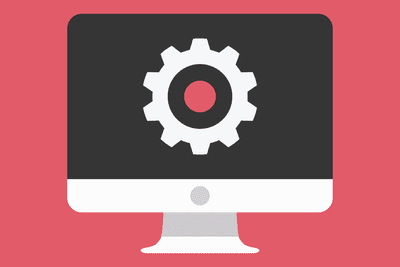
Usando o Apple Hardware Test para diagnosticar problemas
-
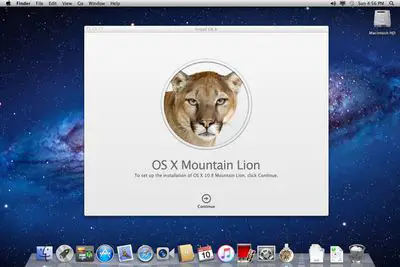
Requisitos mínimos para OS X Mountain Lion (10.8)
-

Usando o Boot Camp Assistant para instalar o Windows em seu Mac
-
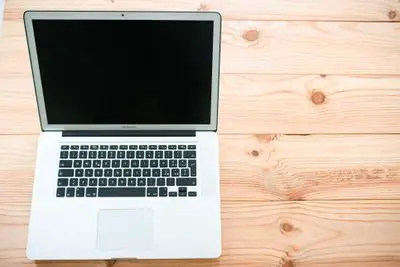
Usando o Apple Diagnostics para solucionar problemas de hardware do Mac
-

Como criar uma unidade flash inicializável para instalar o OS X Lion
-
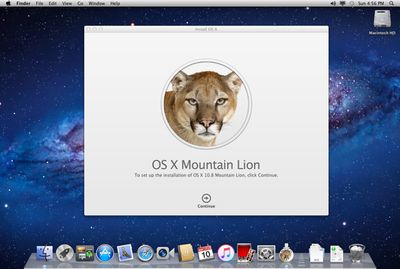
Execute uma instalação limpa do OS X Mountain Lion na unidade de inicialização
-
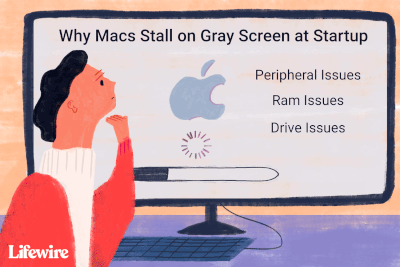
Como consertar um Mac que para na tela cinza na inicialização
-
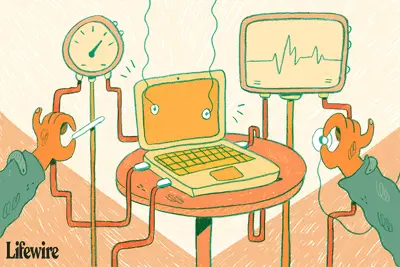
4 melhores programas de teste de memória grátis
-

Como criar um dispositivo de inicialização de emergência do Mac OS usando uma unidade flash USB
-
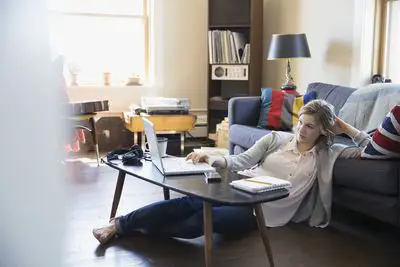
Como mudar do Windows para o Mac manualmente
-

Faça uma instalação limpa do OS X Lion em seu Mac
-

Atalhos de teclado de inicialização do Mac
-
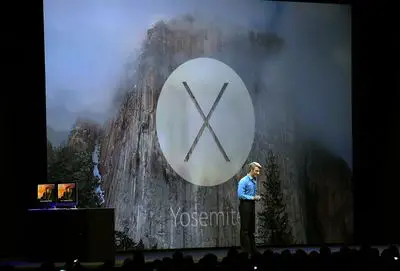
Execute uma instalação limpa do OS X Yosemite em seu Mac
-

Use o Activity Monitor para monitorar o uso da memória do Mac
-

Como atualizar seu laptop MacBook Air
-

Usando as ferramentas de solução de problemas do Apple Mail
Seus direitos de privacidade
A Lifewire e nossos parceiros terceirizados usam cookies e processam dados pessoais como identificadores exclusivos com base em seu consentimento para armazenar e / ou acessar informações em um dispositivo, exibir anúncios personalizados e para medição de conteúdo, percepção do público e desenvolvimento de produtos. Para alterar ou retirar suas opções de consentimento para Lifewire.com, incluindo seu direito de contestar quando um interesse legítimo é usado, clique abaixo. A qualquer momento, você pode atualizar suas configurações por meio do link “Privacidade da UE” na parte inferior de qualquer página. Essas escolhas serão sinalizadas globalmente para nossos parceiros e não afetarão os dados de navegação. Lista de parceiros (fornecedores)
Nós e nossos parceiros processamos dados para:
Digitalize ativamente as características do dispositivo para identificação. Use dados precisos de geolocalização. Armazene e / ou acesse informações em um dispositivo. Selecione o conteúdo personalizado. Crie um perfil de conteúdo personalizado. Avalie o desempenho do anúncio. Selecione anúncios básicos. Crie um perfil de anúncios personalizados. Selecione anúncios personalizados. Aplique pesquisas de mercado para gerar insights do público. Avalie o desempenho do conteúdo. Desenvolva e melhore produtos. Lista de parceiros (fornecedores)